
В современном мире игр, где DLC (загружаемый контент) имеется в изобилии и легко доступен, вполне естественно ощущать потребность в большем контроле над этими дополнительными пакетами контента. Вопреки распространенному мнению, что после установки DLC становится постоянным, существуют способы избавить вашу игру от нежелательных загрузок.
💥 Хватит сидеть на земле, пока другие взлетают! Присоединяйся к CryptoMoon и узнай, как сделать свою крипту космической. Новости, аналитика, прогнозы — все для твоего финансового орбитального прыжка! 🌕 Нажмите здесь: 👇
CryptoMoon Telegram
Вот как можно выполнить столь необходимую очистку файлов на консоли PS5.
Как удалить DLC на PS5?
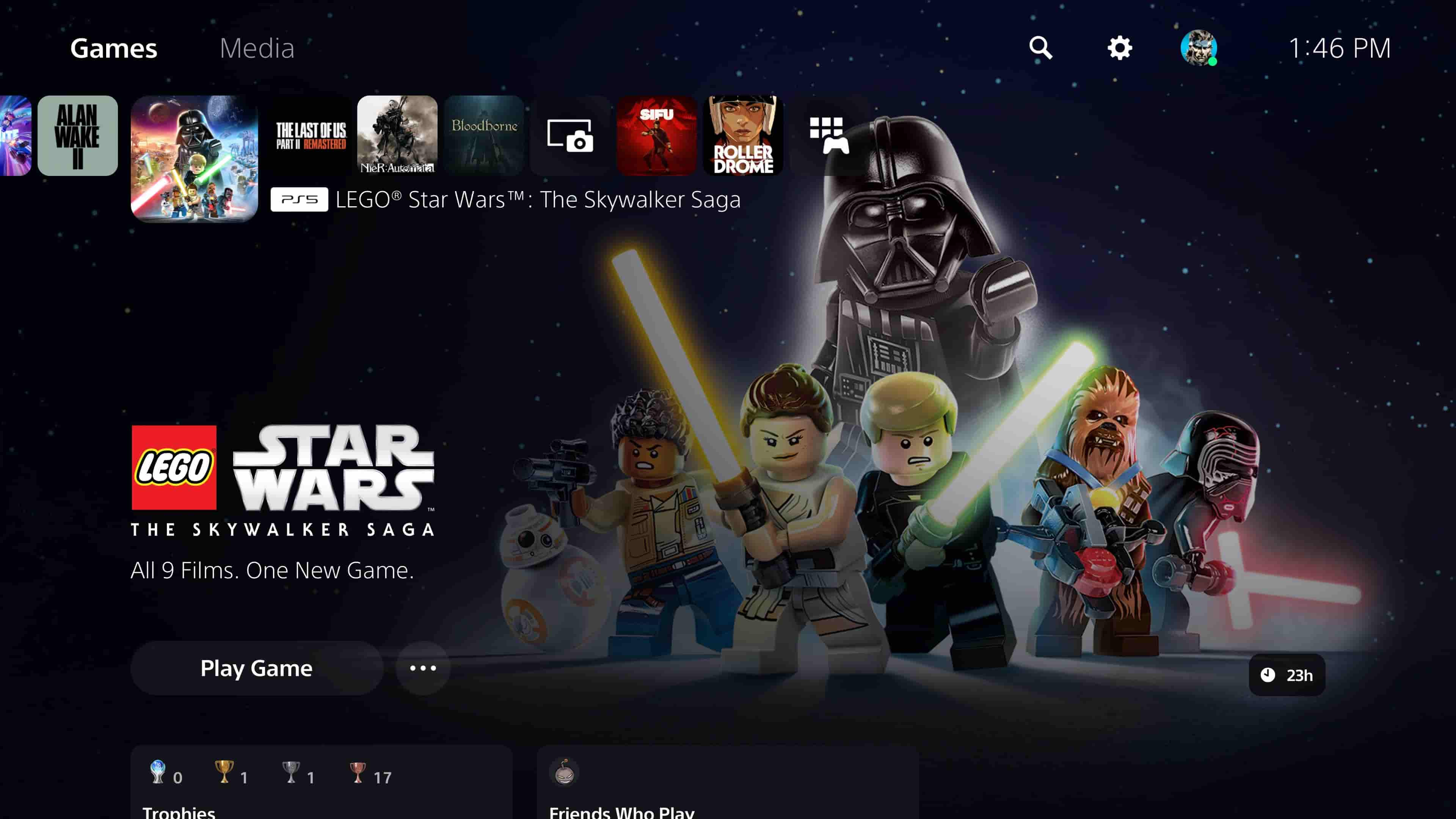
К счастью, удаление DLC с PS5 — несложная задача. На главном экране вашей PS5 найдите игру, которую вы хотите изменить. Для этой демонстрации я буду использовать «Lego Star Wars: The Skywalker Saga», поскольку это единственная игра на моей PS5 с дополнительным контентом. Надеюсь, мой выбор игр не вызовет у кого-либо удивления.
Наведя указатель мыши на предпочитаемую игру в меню, нажмите кнопку «Параметры» и вместо этого выберите «Управление игровым контентом». На этой вкладке вы можете просмотреть весь дополнительный контент, связанный с выбранной игрой, и обрабатывать каждый элемент независимо, как и предполагает название.
Используя это меню, у вас есть возможность установить любые отсутствующие DLC, которые у вас есть, а также удалить ненужные DLC, щелкнув значок корзины рядом с каждым дополнением. Будьте уверены: все удаленное можно будет переустановить позже из того же меню.
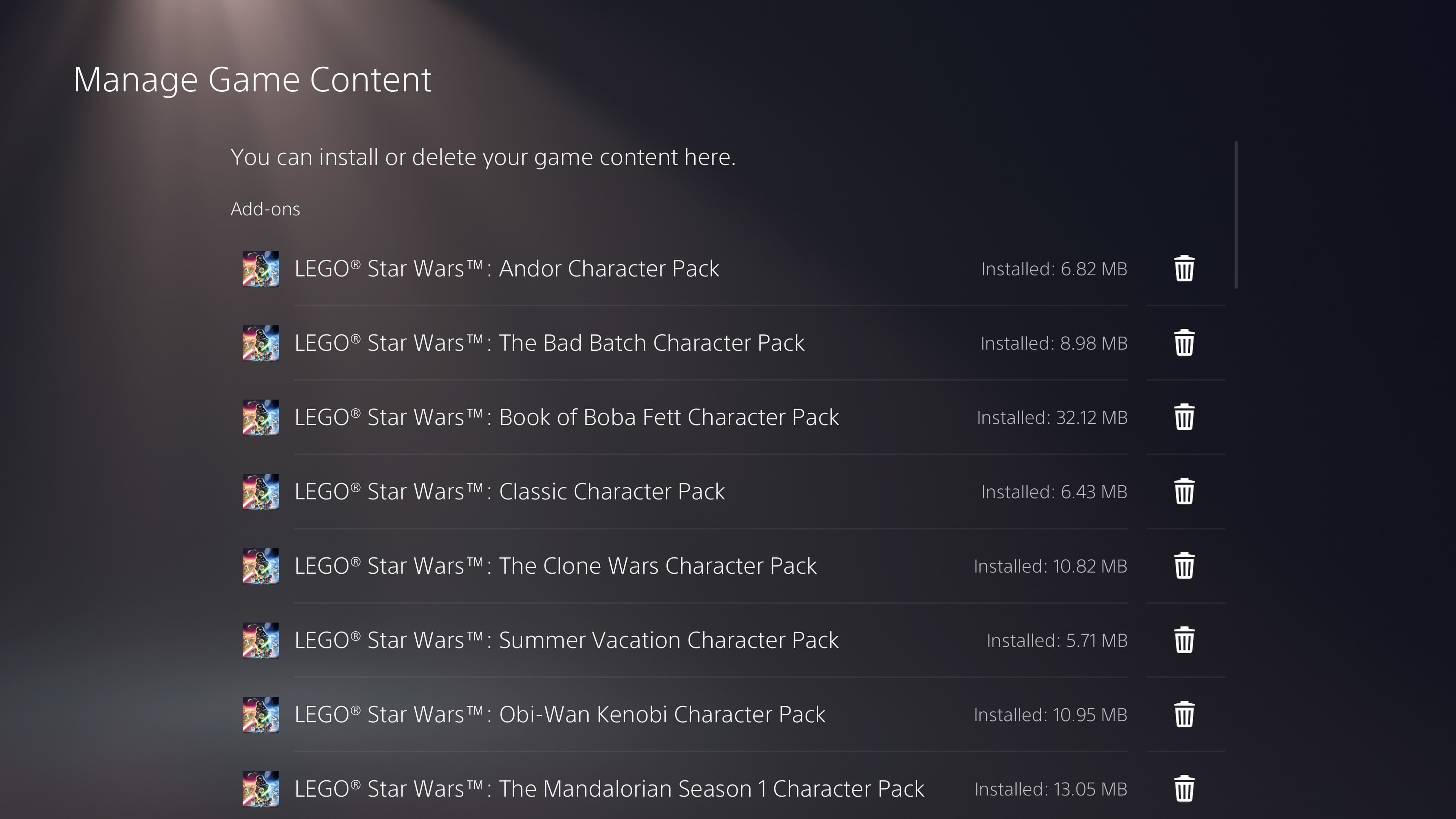
После изучения основ работы с DLC на PS5, включая удаление ненужных установочных файлов, это, по сути, все, что нужно. Я вас заверил, что это не будет сложно! Выполнив эти действия, вы сможете избежать проблем с DLC, подобных тем, которые затрагивают Cities: Skylines 2 в будущем.
Смотрите также
- Как пройти «Джинкс исправляет все, акт 2» в League of Legends
- Как найти артефакт в аномальном поле в СТАЛКЕР 2
- Все места с ящиками на свалке в Once Human
- Как получить магазин для легкой винтовки в Once Human
- Значения цветов карты Project Zomboid: полный ключ карты
- Стоит ли отдавать иконку Помору или Митяю в СТАЛКЕР 2?
- Как исправить зависание в EA FC 25
- Южуралзолото ГК акции прогноз. Цена UGLD
- «Гладиатор 2»: Марк Акациус Педро Паскаля основан на реальном человеке?
- Прохождение СТАЛКЕР 2 Найди иголку в стоге сена: Стоит ли помогать Сквинту?
2024-04-23 02:25